Könnyű és gyors Android Root útmutató

Miután rootoltad az Android telefonod, teljes rendszerhozzáférésed lesz, és számos olyan alkalmazást futtathatsz, amelyek root hozzáférést igényelnek.
Ha azt kérdeznénk, mennyire fontos a Hangerő az Android-eszköze számára? Valószínűleg nem annyira fontos kérdésként ecsetelnéd. De előfordulhatnak olyan esetek, amikor érdemes elgondolkodni ezen a kérdésen. Tegyük fel, hogy nem elégedett a jelenlegi hangerővel, és nincs csúcskategóriás hangszórója a sporthoz. Hogyan optimalizálná készülékét a maximális teljesítmény érdekében?
Tegyük fel, hogy sérült a hangerőszabályzója, hogyan növelné vagy csökkentené Android-eszköze hangerejét? Ebben a blogban minden ilyen kérdéssel és kedveléssel foglalkozunk, ezért olvassa el az első ponttól az utolsóig.
Hogyan lehet javítani a hangminőséget Androidon
1. Próbálja meg eltávolítani a port a külső hangszórókról az Android hangminőségének javítása érdekében
Ez az egyik első lépés az Android-eszköz hangminőségének javítása érdekében. Ha a közelmúltban csökkent a hangerő, akkor valószínűleg az okostelefon külső hangszóróiban por gyűlt össze. Egy enyhe tisztítás hasznos lenne a por eltávolításában. Megpróbálhat levegőt fújni beléjük, vagy jobb, ha tiszta és könnyű kefét használ a külső hangszórók tisztításához .
2. Módosítsa a Hangeffektusokat és az egyéb kapcsolódó beállításokat
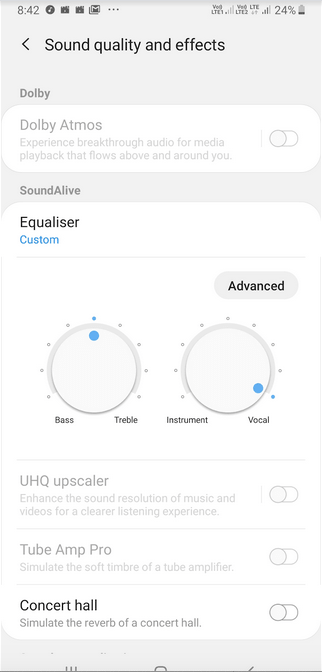
Sok Android-eszköz rendelkezik olyan beállításokkal, amelyek segítségével a felhasználó javíthatja az Android-eszköz hangminőségét. A hangbeállítások Android-eszközönként eltérőek. Ebben a blogban megpróbáljuk javítani egy Samsung készülék hangbeállításait.
3. Megkerülheti az eszközén lévő hanglejátszó alkalmazásokat vagy médialejátszókat
Nagyon valószínű, hogy Android-eszközének készlet-audió- vagy zenelejátszójának használata helyett egy alkalmazást használ ugyanerre. Lehetséges, hogy ezek az alkalmazások nem csak akkor módosítják Android-eszközének hangerejét, ha az előtérben, hanem akkor is, ha a háttérben dolgoznak. Próbálja meg letiltani vagy eltávolítani az egyik vagy az összes alkalmazást, és ellenőrizze, hogy nem lát-e javulást a hangminőségben.
Olvassa el még: Hogyan állítsuk le a háttérben futó alkalmazásokat
4. Ellenőrizze, hogy sérült vagy törött hangerőszabályzóval van-e dolga
Ez nem pontosan a hangminőség javítására adott válasz az Androidon, hanem inkább arról szól, hogy hangot kapjon, ha a hangerőszabályzó megszólal.
Most, ha Android-eszközének hangerőszabályzója elromlott vagy megsérült, mindig tanácsos
vigye el a készüléket a legközelebbi szervizközpontba. Ha egyedül próbálja megjavítani a hangerőszabályzót, az több rosszat okozhat, mint hasznot. De addig is módosíthatja a hangerő beállításait közvetlenül a telefonjából. Lehet, hogy tisztában vagy velük, de hé! Nem szoktuk meg a hangerőszabályzókat?
Ismét szeretnénk hangsúlyozni, hogy a hang- és hangerőbeállítások modellenként eltérőek lehetnek. Ehhez a bloghoz egy Samsung készüléket fogunk használni,
Mostantól gyorsan növelheti vagy csökkentheti az egyes szempontok hangerejét. Legyen az a csengőhang, a média, az értesítések vagy a rendszer hangereje. Sok fejhallgató vagy fejhallgató van beépítve hangerőszabályzóval. Ezekkel akár növelheti vagy csökkentheti a hangerőt
5. Fűszerezze Android-eszközét egy új zenelejátszóval vagy Sound Booster alkalmazással
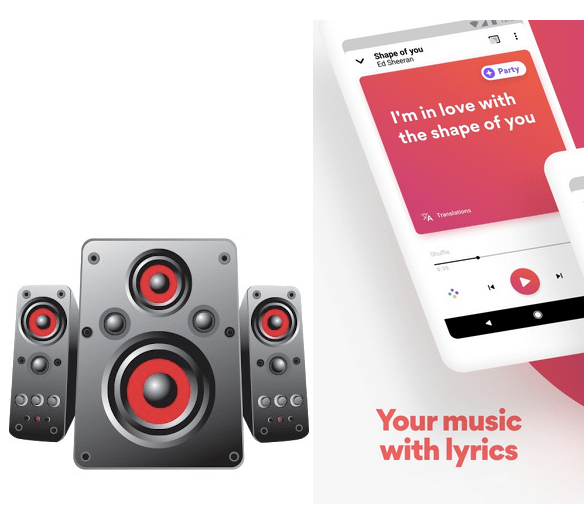
Még mindig kitalálja, hogyan javíthatja a hangminőséget Androidon? Fűszerezze meg egy hangerősítővel vagy egy zenelejátszó alkalmazással.
Ez a pont a fenti 3. pont kiterjesztése. Annak ellenére, hogy csúcskategóriás eszközről van szó, előfordulhat, hogy Android okostelefonja a hangerőt illetően nem tudja teljesíteni az elvárásait. Rengeteg nagyszerű zenelejátszó és fantasztikus hangerősítő alkalmazás áll rendelkezésre. Ezekkel jobban kézben tarthatja a hangot, óceánnyi előre beállított beállítást kaphat, szeszélyei szerint fokozhatja a basszust, és arra kényszerítheti külső hangszóróit, hogy a képességeiket meghaladó hangot adjanak.
6. Ellenőrizze, hogy véletlenül bekapcsolta-e a Ne zavarjanak módot
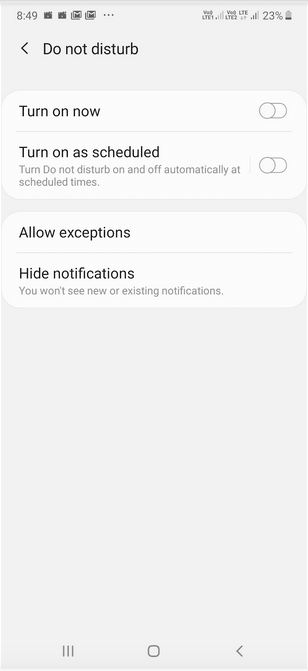
Valószínűleg véletlenül engedélyezte a Ne zavarjanak módot, mert nem hallja a csengőhangot. A Ne zavarjanak opciót valahol megtalálja a gyorsbeállítások menüjében. Ehhez húzza le a gyorsbeállítások menüt. Ellenőrizze a képernyőket, keresse meg a Ne zavarjanak opciót, és nyomja meg hosszan. Engedélyezheti vagy letilthatja, és még azt is beállíthatja, hogy mikor kell elhallgatnia a telefont.
A végén
Számos más módszer is létezik Android-eszköze hangminőségének javítására. Például beruházhat egy jó minőségű hangszóróba, vagy ellenőrizheti, hogy a telefontok nem takarja-e el a hangszórót. A fenti módok és eszközök azonban inkább arra összpontosítanak, hogyan hozhatja ki a legtöbbet Android-eszközének hangerejét magával az eszközzel, hogyan javíthatja hangerejét a beállítások módosításával. Ha a blog hasznosnak bizonyult, tudassa velünk az alábbi megjegyzés rovatban, és terjessze a jóságot mindenkivel, akit érdekel – barátokkal, családdal és kollégákkal. A Facebookon és a YouTube-on is követhetsz minket.
Miután rootoltad az Android telefonod, teljes rendszerhozzáférésed lesz, és számos olyan alkalmazást futtathatsz, amelyek root hozzáférést igényelnek.
Az Android telefonodon található gombok nem csak a hangerő szabályozására vagy a képernyő felébresztésére szolgálnak. Néhány egyszerű módosítással gyorsbillentyűkké válhatnak egy gyors fotó készítéséhez, zeneszámok átugrásához, alkalmazások elindításához vagy akár a vészhelyzeti funkciók aktiválásához.
Ha a munkahelyeden hagytad a laptopodat, és sürgős jelentést kell küldened a főnöködnek, mit tehetsz? Használd az okostelefonodat. Még kifinomultabb megoldás, ha telefonodat számítógéppé alakítod, hogy könnyebben végezhess több feladatot egyszerre.
Az Android 16 zárképernyő-widgetekkel rendelkezik, amelyekkel tetszés szerint módosíthatja a zárképernyőt, így a zárképernyő sokkal hasznosabb.
Az Android kép a képben módjával lekicsinyítheted a videót, és kép a képben módban nézheted meg, így egy másik felületen nézheted meg, így más dolgokat is csinálhatsz.
A videók szerkesztése Androidon egyszerűvé válik a cikkben felsorolt legjobb videószerkesztő alkalmazásoknak és szoftvereknek köszönhetően. Gondoskodj róla, hogy gyönyörű, varázslatos és elegáns fotóid legyenek, amelyeket megoszthatsz barátaiddal a Facebookon vagy az Instagramon.
Az Android Debug Bridge (ADB) egy hatékony és sokoldalú eszköz, amely számos dolgot lehetővé tesz, például naplók keresését, alkalmazások telepítését és eltávolítását, fájlok átvitelét, egyéni ROM-ok rootolását és flashelését, valamint eszközmentések létrehozását.
Automatikusan kattintó alkalmazásokkal. Nem kell sokat tenned játékok, alkalmazások vagy az eszközön elérhető feladatok használata közben.
Bár nincs varázsmegoldás, a készülék töltésének, használatának és tárolásának apró változtatásai nagyban befolyásolhatják az akkumulátor élettartamának lassítását.
A telefon, amit sokan most szeretnek, a OnePlus 13, mert a kiváló hardver mellett egy évtizedek óta létező funkcióval is rendelkezik: az infravörös érzékelővel (IR Blaster).







